Cómo bloquear los anuncios propios de Apple en tu iPhone
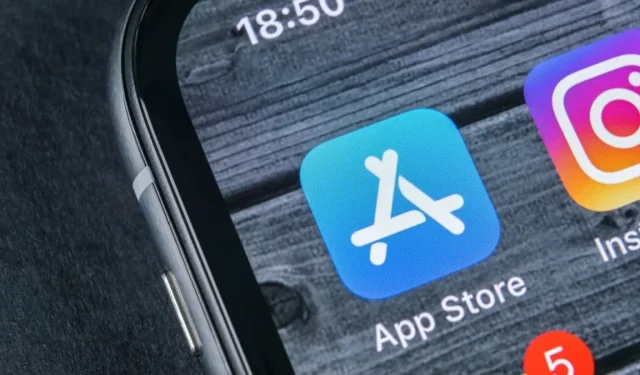
La propia Apple ofrece anuncios en iOS. Anuncios que pasan por un bloqueador de anuncios. Sin embargo, puedes deshacerte de él. Así es cómo.
Puede instalar bloqueadores de anuncios en su iPhone, pero estas aplicaciones son impotentes contra los propios anuncios de Apple. Últimamente, los peores anuncios son los anuncios de la App Store, en los resultados de búsqueda. Quizá sea el momento de pasar a la acción y hacerlos desaparecer de tu smartphone. Aquí está su plan de batalla.
Desactiva las notificaciones de todas las aplicaciones de Apple
Las aplicaciones de Apple te envían notificaciones sobre una serie, un álbum o una suscripción paga. Para deshabilitar estos anuncios, vaya a Configuración> Notificaciones en su iPhone, seleccione las aplicaciones de Apple una por una y desactive las notificaciones. No olvides: App Store, iTunes Store, Música y TV.
Algunas aplicaciones, como Messages, FaceTime y Apple TV Keyboard, envían notificaciones útiles para que no tengas que desactivarlas.
Optar por no recibir anuncios personalizados de Apple
Luego puede evitar que Apple rastree sus datos para mostrarle anuncios basados en intereses: Configuración> Privacidad y seguridad> Anuncios de Apple. Deshabilitar anuncios personalizados. Esta configuración reducirá el seguimiento, pero al mismo tiempo verá anuncios menos relevantes en las aplicaciones de Apple.
Impedir que las aplicaciones de Apple accedan a la ubicación
Apple usa sus datos de ubicación para proporcionarle contenido. Por ejemplo, si está de vacaciones en Portugal, la App Store puede mostrarle las aplicaciones que son populares en ese país. Si no usa las aplicaciones de descubrimiento de contenido de Apple, puede deshabilitar este comportamiento sin ninguna consecuencia.
Para hacer esto, vaya a Configuración> Privacidad y seguridad> Ubicación y elimine el acceso a la ubicación de todas las aplicaciones de Apple que no lo necesitan. Tenga cuidado, nuevamente, algunas aplicaciones como Locate requieren su ubicación para funcionar correctamente. Otros, como Camera, solo lo usan para metadatos.
Reducción de la recopilación de datos
Esto no afecta directamente la visualización de anuncios en su iPhone, pero le recomendamos que reduzca la cantidad de datos que Apple recopila de su iPhone. Una vez que una empresa comience a publicar anuncios de manera agresiva, deberá recopilar más y más datos para orientarlos mejor. Por eso, es mejor tomar la iniciativa y reducir la recaudación al máximo. En su iPhone, vaya a Configuración > Privacidad y seguridad > Análisis y mejoras y deshabilite todas las opciones.
No más pasar por Apple para el descubrimiento
Apple solo puede mostrarte sus anuncios si dedicas tiempo a sus aplicaciones. Si deja de usar Apple para buscar contenido, la compañía de Cupertino tendrá menos opciones para mostrarlo.
Puede comenzar utilizando un motor de búsqueda para sus aplicaciones. Cuanto menos tiempo pase en la App Store, menos anuncios verá. También tendrá enlaces directos a sus aplicaciones favoritas desde un motor de búsqueda o un sitio de noticias. Si la URL es confiable (apps.apple.com en este caso), será redirigido a la App Store.
De la misma forma, puedes reducir tu dependencia del ecosistema de Apple. Si bien iCloud sigue siendo excelente para realizar copias de seguridad y sincronizar sus datos, todos los demás servicios de suscripción de Apple tienen excelentes alternativas en el mercado. Si desea permanecer en Apple Music, es posible que desee considerar una aplicación de terceros para mayor comodidad.



Deja una respuesta